GroovyPost lærer Photoshop: Grunnleggende om filtre inkludert Liquify

La oss komme inn i det skal vi!
Hva er et filter?
Et filter er en grunnleggende bildeeffekt som kan værebrukes på et hvilket som helst bilde inkludert en JPG, PNG eller til og med en BMP-fil. Det gir ofte bildet et annet utseende. Filtre brukes primært for å legge et kunstnerisk utseende til et bilde eller for å skjule en ufullkommenhet.

Hvordan kan jeg bruke et filter i Photoshop?
For denne opplæringen bruker jeg et bilde av en blomst (med tillatelse fra bulgarske fotoforum).

Forsikre deg nå om at laget ditt er ulåst. Du kan gjøre endringer selv om laget er låst, men dette fungerer bare for noen anledninger, så det er lurt å låse opp laget ditt.
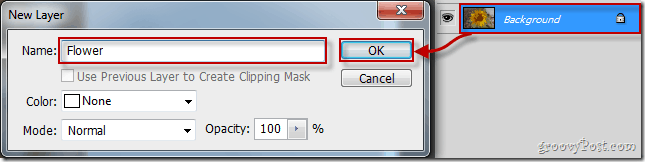
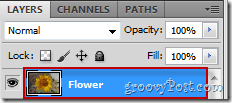
Gå nå over til Filter, Filtrer galleri...
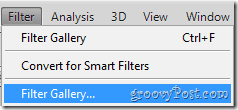
... og ta deg tid til å se på alle de forskjellige filtrene som er inkludert i Photoshop.
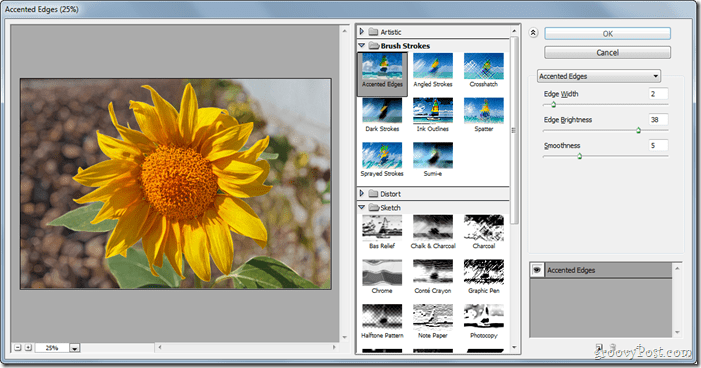
Når du velger et filter du liker, kan du bruke glidebryterne på høyre side av vinduet for å gjøre forskjellige typer endringer. For eksempel har en viss effekt intensitet glidere, andre har størrelse glidebrytere, mange har lengde glidebrytere - listen fortsetter og fortsetter. Her er filterinnstillingene for Diffus glød, for eksempel:
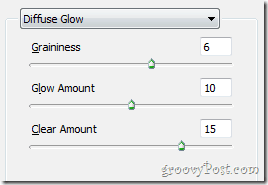
Når du har valgt effekt og har gjort alle nødvendige justeringer, kan du fortsette og trykke OK for å bruke effekten din.
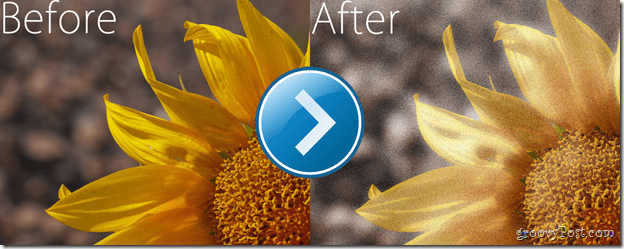
Hva er Liquify?
Liquify er en veldig groovy funksjon du kan bruke fra Filter-menyen. Primært er Liquify best kjent for Oppblåst og Pucker som kan hjelpe deg med å få noen til å se mindre eller mer fett ut. Liquify er ikke bare for det formålet, men hvis du blir kreativ, kan du gjøre noe interessant, som dette:

Alle filtrene er veldig morsomme å spille med, så jeg anbefaler deg å vente til du har noen minutter til å spille før du åpner bildet for å begynne å teste det. :)
Hvordan opprettet du det groovy bildet med Liquify-funksjonen?
Å få tilgang Gjør flytende, gå til Filter og velg Gjør flytende (eller trykk på Skift + Ctrl + X på tastaturet).
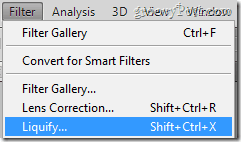
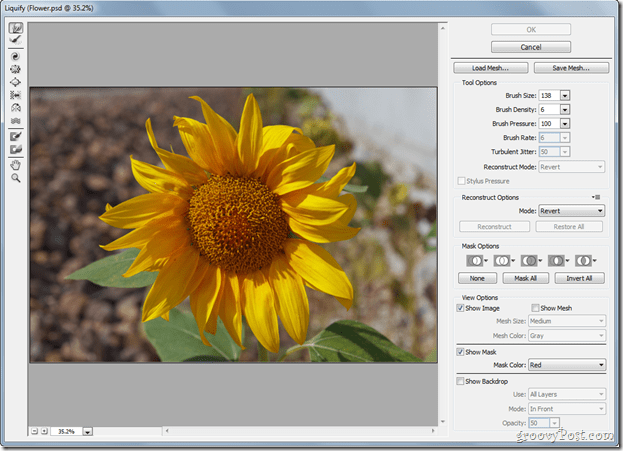
Det er mange verktøy du kan velge fra menyen som dukker opp, men de grunnleggende og mest brukte er Forward Warp Tool, de Vri verktøyet med klokken, den Pucker-verktøy og Bloat Tool.
De Fremover Warp Tool er noe som flekkverktøyet. Bare klikk og dra rundt bildet for å skape den effekten du leter etter. Personlig anbefaler jeg at du bare leker med det.
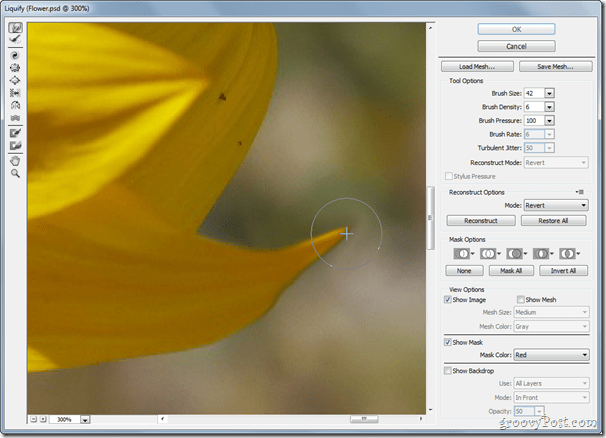
De Vri verktøyet med klokken er noe som kan ta en del av bildet ditt og begynne å snurre det rundt. Det er ganske enkelt, men likevel fortjener det litt oppmerksomhet.
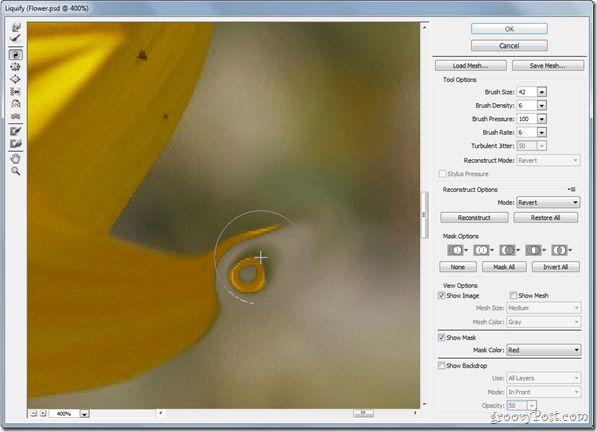
De Pucker-verktøy er verktøyet som hovedsakelig brukes til vektreduksjon. Det tar ganske enkelt en del av bildet ditt, og som pucker-smilet begynner det å pløye det inn til det blir mindre og mindre.
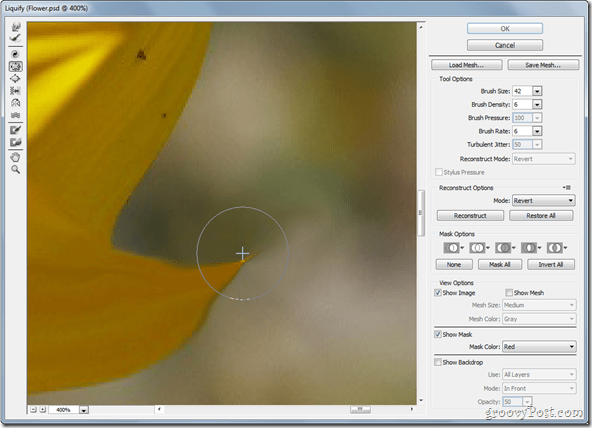
Sist, og definitivt ikke minst er Bloat Tool - med noen få ord er denne tingen det stikk motsatte av pucker-verktøyet.
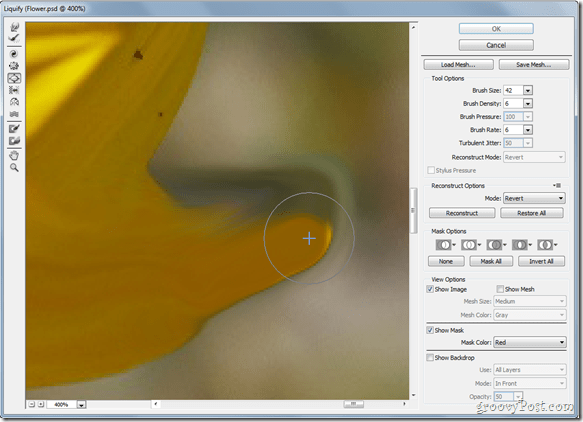
Som jeg sa tidligere, filtre er kjempegøy å leke med, så vær sikker på at du har ennoen minutter å leke på datamaskinen før du begynner på denne groovyPost ellers kan du finne deg selv i mange problemer med sjefen eller kona. ;)










Legg igjen en kommentar